우리 모두는 오래된 비디오가 삶과 추억의 필수적인 부분이라는 것을 알고 있습니다. 특히 몇 년 전에 녹화한 영화 모음이 있고 이를 좋은 품질로 복원하려는 경우에는 더욱 그렇습니다. 그러나 오래된 영화가 있고 블로그에서 사용하려는 경우 오래된 비디오 복원 소프트웨어를 사용하여 복원할 수 있습니다.
반면에 최상의 프로그램을 선택하여 고품질 변환을 수행할 수 있는 옵션이 있습니다. 전문적인 결과가 필요하다면 제대로 찾아오셨습니다. 이 가이드 포스트를 계속 읽으면서 어떻게 즉각적이고 현명하게 오래된 비디오 복원 전문가처럼 원래 상태로 되돌립니다. 아래 나열된 이 문서에서 언급된 최고의 도구를 권장합니다.
부품 1. 오래된 비디오를 복원할 수 있습니까?
오늘날의 기술적으로 발전된 사회에서 오래된 영화의 더 나은 품질을 복원하는 데 사용할 수 있는 많은 도구가 있기 때문에 오래된 품질의 비디오를 복원하는 것에 대해 걱정할 필요가 없습니다. 비디오는 귀하에게 너무 가치가 있고 품질을 되찾고 싶기 때문에 컬렉션에 보관하십시오. 오래된 비디오 복원 소프트웨어를 사용할 수 있습니다.
또한 비디오 복원은 비디오 결함을 복구하는 효과적인 방법입니다. 결과적으로 가장 먼저 떠오르는 것은 고품질을 보장하는 비디오 복원 지원일 수 있습니다. 이 경우 소중한 오래된 비디오를 1080p, 4K 및 최대 8k와 같은 고품질 형식으로 변환하여 우리 영화에서 기억에 남는 순간을 더 잘 보존하고 검토할 수 있는 효과적인 소프트웨어가 필요할 수 있습니다.
부품 2. 오래된 비디오 품질을 복원하는 상위 2개 최고의 비디오 복원 소프트웨어
1. AVAide 비디오 컨버터
오래된 영상 복원 소프트웨어를 찾고 계시다면, AVAide 비디오 컨버터 가장 추천하는 프로그램 중 하나입니다. 이 우수한 도구를 사용하면 귀중한 오래된 비디오를 가장 간단하고 전문적으로 복원할 수 있으며 비디오 품질을 상당히 복원하는 데 사용할 수 있습니다. 마찬가지로, 오래된 디스크에서 구운 저해상도 비디오를 업스케일하려는 경우를 가정해 보겠습니다. 이 경우 이 오래된 비디오 복원 소프트웨어가 많이 작동합니다.
게다가, AVAide 비디오 컨버터 모든 영역에서 비디오 품질을 개선하고 복원하도록 설계되었습니다. 비디오 해상도는 SD(480p)에서 Full HD(1080p)로 또는 1080p에서 4K로 증가할 수 있습니다. 그것은 눈에 보이는 필름 그레인, 물체 또는 왜곡 없이 오래된 비디오를 향상시킬 수 있습니다. 또한 이 주요 도구는 Windows 및 Mac에서 다운로드할 수 있습니다. 아래 동영상 복원 도구를 확인하여 오래된 동영상의 품질을 빠르게 복원하는 방법을 알아보세요.
- 무료로 다운로드할 수 있으며 다양한 비디오를 복원하는 데 사용할 수 있습니다.
- 비디오 품질을 개선하려면 다음을 수행할 수 있습니다. 저해상도 비디오를 4K로 업그레이드.
- 빠르고 전문적으로 비디오 품질을 향상시킬 수 있습니다.
- 비디오 노이즈와 흐림을 자동으로 제거합니다.
- 비디오의 밝기와 대비를 조정합니다.
1 단계최고의 소프트웨어 출시
먼저 위의 다운로드 버튼을 클릭하여 다운로드 및 설치해야 합니다.
2 단계도구 상자를 클릭하십시오
이전 비디오 복원을 시작하려면 공구 상자 버튼을 누르고 탐색 비디오 인핸서 탭. 기능을 사용하기 쉽기 때문에 쉽게 찾을 수 있습니다.
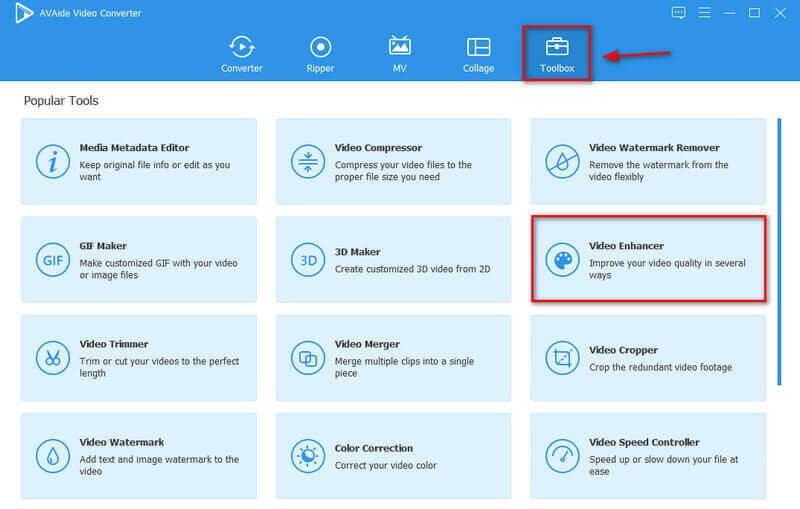
3단계비디오 파일 추가
클릭하여 중간 인터페이스에서 미디어 파일을 가져올 수 있습니다. 을 더한 버튼을 누르고 복원할 오래된 비디오를 선택합니다.
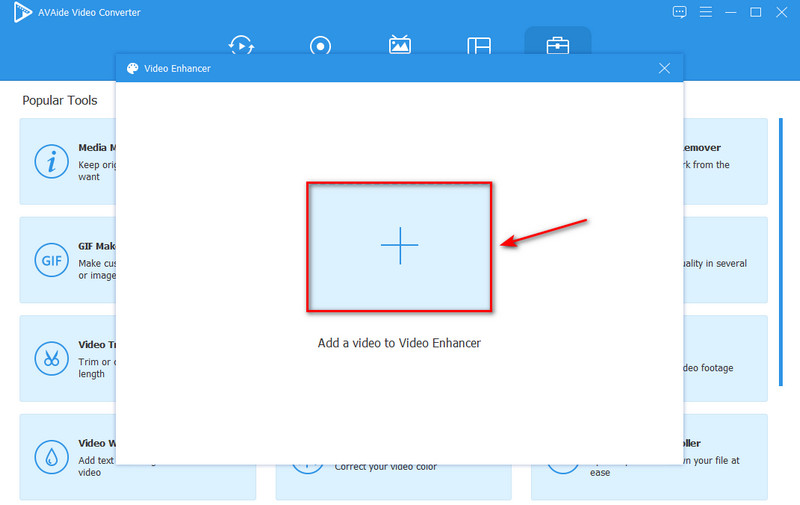
4단계비디오 품질 복원
비디오 품질을 복원하기 위한 네 가지 옵션이 있습니다. 고급 해상도, 밝기 및 대비 최적화, 비디오 노이즈 제거, 그리고 비디오 흔들림 줄이기. 이 네 가지 옵션을 클릭하면 이전 비디오 품질을 전문적으로 복원하는 데 도움이 됩니다.
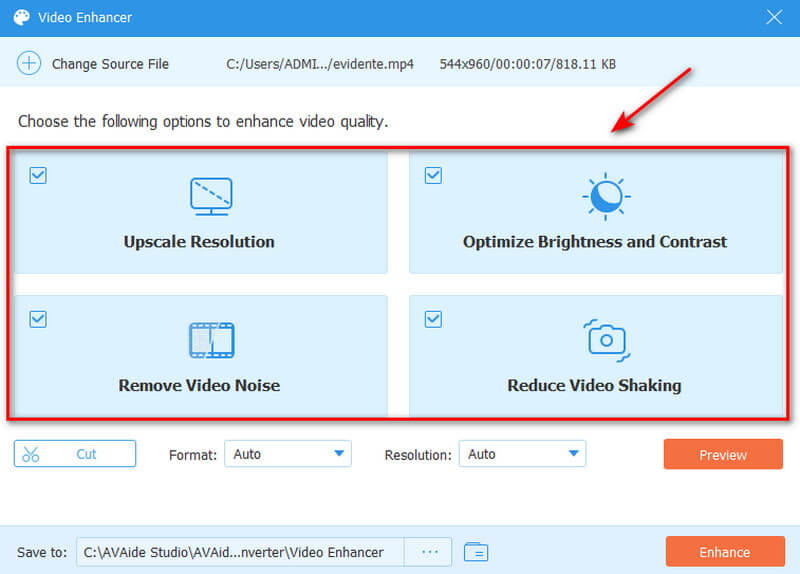
5단계고급 해상도
클릭하면 이 도구가 이미 제공하는 다양한 비디오 해상도 세트에 액세스할 수 있습니다. 해결 단추. 오래된 동영상의 품질을 높이려면 최고 해상도를 사용하는 것이 좋습니다. 또한 비디오를 변경할 수도 있습니다. 체재 아래 제공된 원하는 형식을 선택하여 비디오를 자르려면 자르다 단추.
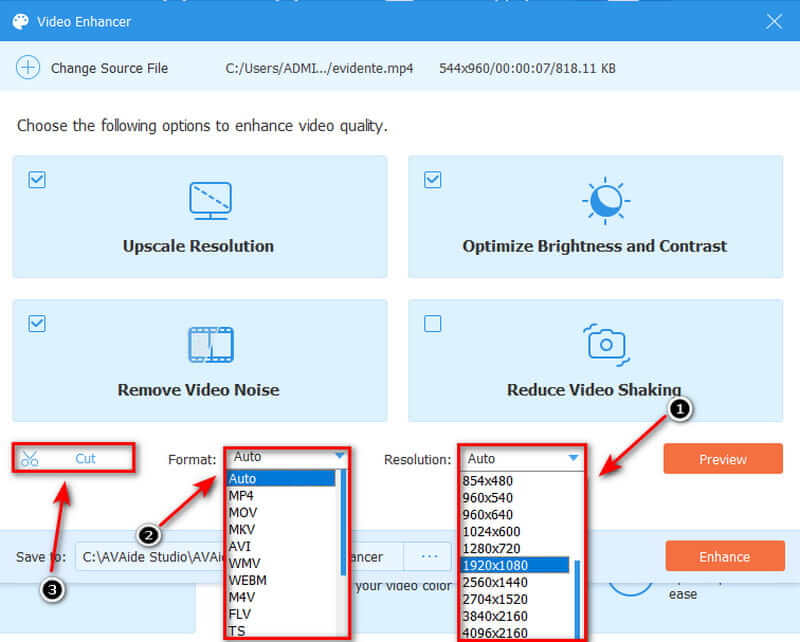
6단계향상 및 저장
비디오를 내보내기 전에 미리보기를 클릭하여 향상된 비디오를 보십시오. 만족스러우면 이제 다음으로 이동하여 파일 위치를 변경할 수 있습니다. 저장 위치 들. 모든 것이 정상이면 다음을 클릭하여 향상을 시작할 수 있습니다. 향상시키다 단추. 그 후, 개선이 완료되었음을 나타내는 팝업 상자가 화면에 나타납니다.
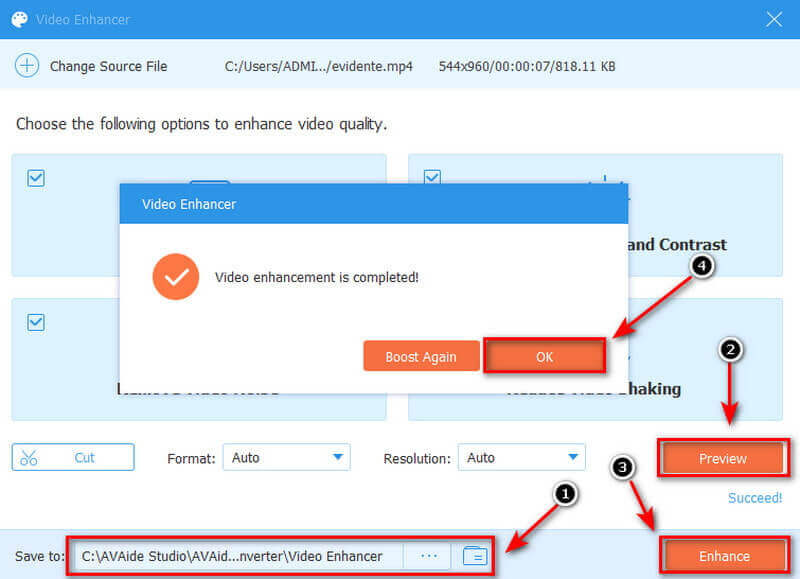
2. DVDFab 비디오 인핸서
이전 비디오 품질을 복원할 대체 도구를 찾고 있다면 더 이상 찾지 마십시오. DVDFab 비디오 컨버터 목록에 있는 프로그램 중 하나입니다. 이 소프트웨어는 비디오 프로세스를 자동으로 복원하고 예기치 않은 비디오 품질 출력을 생성할 수 있습니다. 몇 번의 마우스 클릭으로 오래된 비디오를 무료로 디지털 방식으로 리마스터할 수 있습니다. 평가판 기간 동안 이 최고의 무료 비디오 복원 소프트웨어를 사용할 수도 있습니다. 아래 지침을 읽고 이 소프트웨어를 사용하여 가능한 가장 간단한 방법으로 오래된 비디오 품질을 복원하는 방법을 배우십시오.
1 단계DVDFab 비디오 인핸서 시작
검색 창에 DVDFab Video Enhancer를 입력하여 다운로드 버튼을 탐색하고 자유롭게 설치할 수 있습니다.
2 단계비디오 추가 버튼을 클릭하십시오
계속하려면 비디오 추가 버튼을 누르고 복원할 동영상 파일을 선택하세요. 또는 비디오 소스를 기본 UI로 끌어다 놓습니다.
3단계비디오 출력 조정
다음과 같은 다양한 옵션에서 선택하여 이전 비디오의 출력을 사용자 정의하십시오. 업스케일링 비디오, 비디오 노이즈 제거, 흐릿한 비디오 수정, 등등. 또한 비디오 색상, 밝기 및 채도가 향상됩니다. 원하는 AI 모델을 선택합니다.
4단계비디오 복원 시작
마지막으로 이전 비디오 복원을 시작할 수 있습니다. 전체 비디오 복원 프로세스가 상당히 줄어듭니다. 그러나 컴퓨터의 시스템 구성과 출력 비디오 해상도에 따라 총 처리 시간이 결정됩니다.
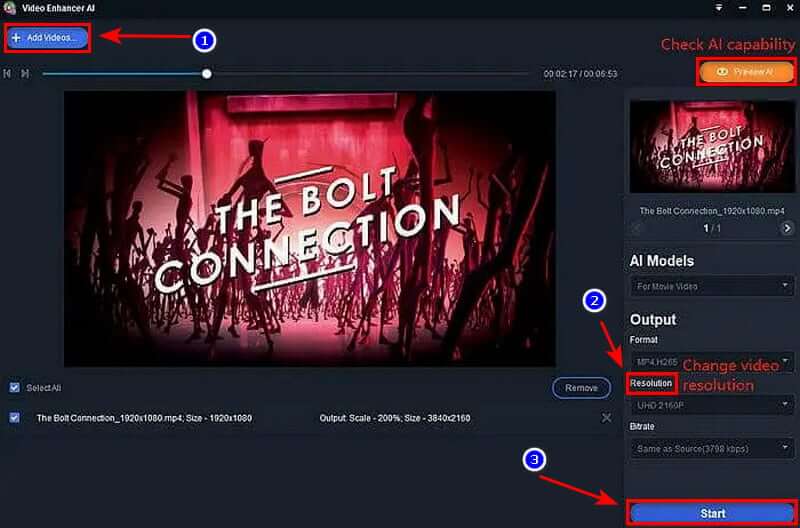
파트 3. 오래된 비디오 복원에 대한 FAQ
옛날 영화의 퀄리티가 왜이리 높을까요?
귀하의 질문에 답하기 위해 오래된 필름은 종종 35mm 필름 형식으로 녹화됩니다. 이 디지털 표준은 HD가 아닌 TV가 표시할 수 있는 것보다 훨씬 더 선명합니다. 픽셀은 본질적으로 디지털이며 35mm 필름에는 픽셀이 없습니다. x-픽셀 양과 같은 감도를 가질 수 있습니다.
어떻게 오래된 영화를 4K로 리마스터링할 수 있습니까?
4K 버전은 디지털 스캐너로 오래된 아날로그 마스터를 스캔하여 가능합니다. 그 중 일부는 오래된 비디오를 복원/개선하고 릴리스를 더 매력적으로 만드는 데 사용됩니다.
저화질 영상 개선이 가능한가요?
흔들리고 동기화되지 않은 오래된 비디오를 안정화하고 수정할 수 있습니다. AVAide Video Converter와 같은 전문적인 비디오 복원은 나쁜 품질의 비디오를 수정하고 풀 HD 4k 및 360도 비디오의 품질을 향상시킬 수 있습니다.
비디오의 선명도를 향상시키려면 어떻게 해야 합니까?
흐릿함을 제거하려면 밝기를 높이고 대비를 줄이는 것이 좋습니다. 비디오의 초점이 너무 흐려지면 모든 문제가 해결되지는 않지만 확실히 속도가 약간 빨라집니다. 조정에 만족하면 출력 형식을 선택합니다.
결론적으로, 효과적인 소프트웨어가 의심할 여지 없이 당신을 지원하기 때문에 당신은 당신의 오래된 비디오를 복원하는 것에 대해 화를 낼 필요가 없습니다. AVAide 비디오 컨버터 품질 저하 없이 오래된 비디오를 복원하는 가장 편리한 옵션입니다. 이 환상적인 도구를 다운로드하여 설치하고 빠르게 전문적으로 사용하십시오.
무손실 품질의 변환을 위해 350개 이상의 형식을 지원하는 완벽한 비디오 도구 상자입니다.
비디오 향상
- 1080p에서 4K로 업그레이드
- 480p에서 1080p로 고급화
- 4K를 1080p/720p로 축소
- 1080p를 480p로 축소
- DVD를 1080p/720p로 업스케일
- 나쁜 품질의 비디오 수정
- AI 비디오 업스케일
- 비디오 품질 향상
- TikTok 비디오 품질 향상
- 최고의 비디오 인핸서
- iPhone 및 Android용 Video Enhancer 앱
- 최고의 4K 비디오 인핸서
- AI 고급 비디오
- 비디오 품질 정리
- 비디오를 더 높은 품질로 만드세요
- 비디오를 더 밝게 만들기
- 최고의 블러 비디오 앱
- 흐릿한 동영상 수정
- 줌 비디오 품질 향상
- GoPro 비디오 품질 향상
- Instagram 비디오 품질 향상
- Facebook 비디오 품질 향상
- Android 및 iPhone에서 비디오 품질 향상
- Windows Movie Maker에서 비디오 품질 향상
- Premiere에서 비디오 품질 향상
- 오래된 비디오 품질 복원
- 선명한 비디오 품질
- 비디오를 더 선명하게 만들기
- 8K 해상도란?
- 4K 해상도: 알아야 할 모든 것 [설명]
- 손실 없이 비디오 해상도를 높이는 2가지 놀라운 방법
- 비디오 해상도 변환기: 하나를 얻을 때 숙고해야 할 사항
- 놓쳐서는 안 될 뛰어난 5K ~ 8K 변환기!
- 비디오에서 배경 소음 제거: 세 가지 효율적인 방법
- 3가지 놀라운 방법을 사용하여 비디오에서 그레인을 제거하는 방법



 안전한 다운로드
안전한 다운로드


